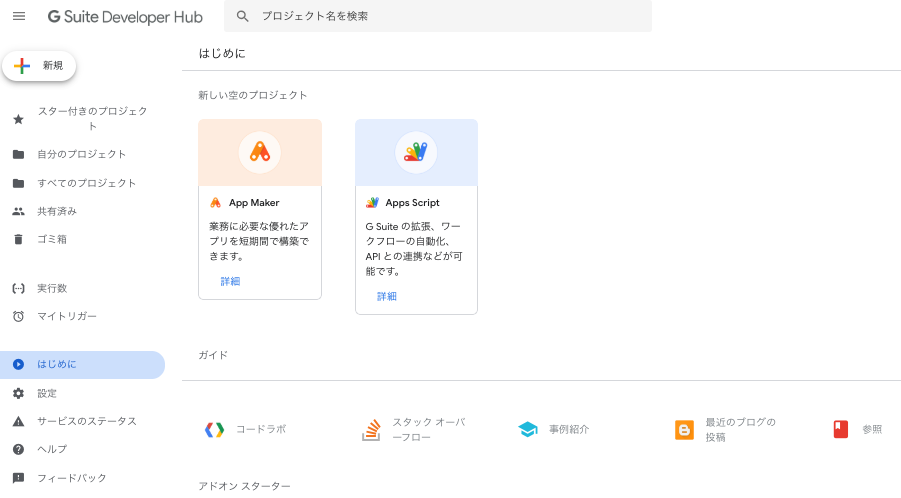この記事はエイチームブライズ/エイチームコネクト/エイチーム引越し侍 Advent Calendar 2018 9日目の記事です。本日はエイチームコネクト新参エンジニア @namiita が担当いたします。ソウルフードはソーキそばです。
はじめに
みなさん、今日もGASで業務改善してますか?実は筆者は生粋のEXCELっ子なので、どちらかといえばVBAのほうが馴染みがあったりします。今回はGASと仲良くなるためにGASの記事を書きます。よろしければお付き合いください。
いまGASのダッシュボードがアツい
Google Apps Script(GAS)の機能の内、2018年1月に追加された「Apps Script dashboard」
は、記憶に新しいですよね。これまでバラバラに管理していたGASプロジェクトが一元管理できるようになり、とても便利になりました。
その「Apps Script dashboard」ですが、先月(2018年11月2日)新たに名称を変え「G Suite Developer Hub」としてさらに便利な機能が追加されたとのこと。これは是非とも活用したい!
外観はどう変わったのか?
まずは「G Suite Developer Hub」にアクセスしてどのへんが変わったのか見てみます。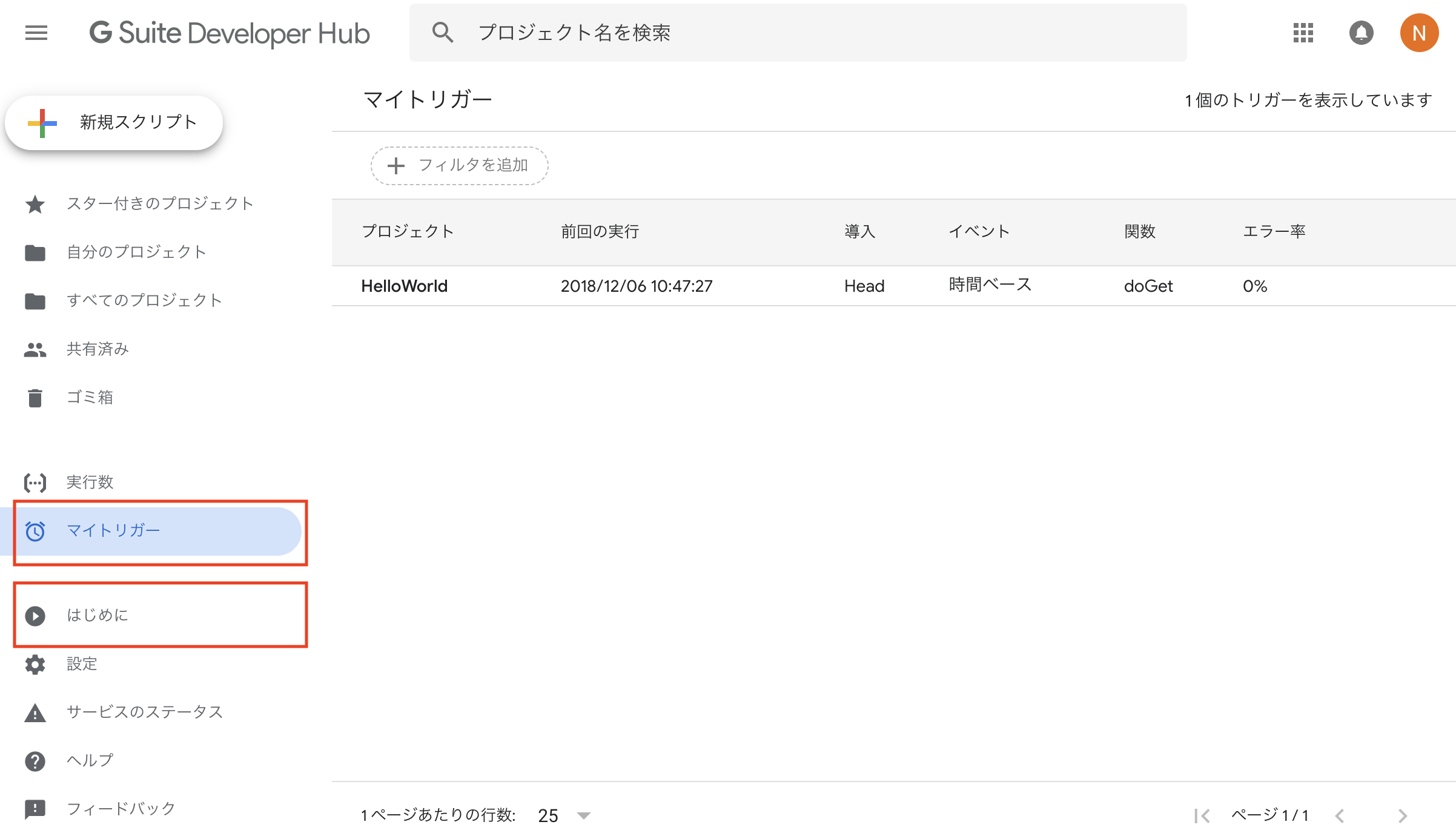
メニューに**「マイトリガー」と「はじめに」**の項目が増え、ヘッダが「G Suite Developer Hub」と表示されています。ややこしいのですが、G Suiteユーザーであるかどうかは関係なく誰でも使えます。(App Makerが管理できるようになったからG Suite〜にしたのかな?)外観はそんなに変わってませんね。
用途に合わせたプロジェクトテンプレートがずらっと並んでいます。とても親切ですね!
これらのテンプレート自体は以前から用意されていましたが、大きいアイコンと説明文が明記され、より分かりやすくなっています。初めてGASを触る人はとりあえずこのページを見ればOKです。
「G Suite Developer Hub」新機能
「Apps Script dashboard」から追加された主な機能は以下のとおりです。
-
1. App Makerアプリの管理ができる
- 従来のダッシュボードで管理出来なかったApp Makerアプリが対応
-
2. トリガーの管理ができる
- 全てのプロジェクトのトリガーを一元管理可能
-
3. スクリプト実行をリアルタイム確認できる
- いちいちブラウザをリロードしなくてもOK
それでは順番に見ていきましょう!
1. App Makerアプリの管理ができる
「App Maker」はGUIでサクサクWebアプリが作れるプラットフォームです。(G Suite Business以上のユーザーしか利用できないので注意)GASベースなので他のGoogleサービスとも相性バッチリです。
以前のダッシュボードだとApp Makerで作ったアプリはプロジェクト一覧に載らず管理しづらかったのですが、新ダッシュボードではきちんと表示されるようになりました。現在ダッシュボードで管理できるプロジェクトは以下の通りです。
- コンテナバインドスクリプト
- スプレッドやドキュメントなどにくっついてるスクリプト
- スタンドアロンスクリプト
- 単体スクリプト
- App Makerで作ったアプリ(NEW!)
ではそれぞれ用意してみます。
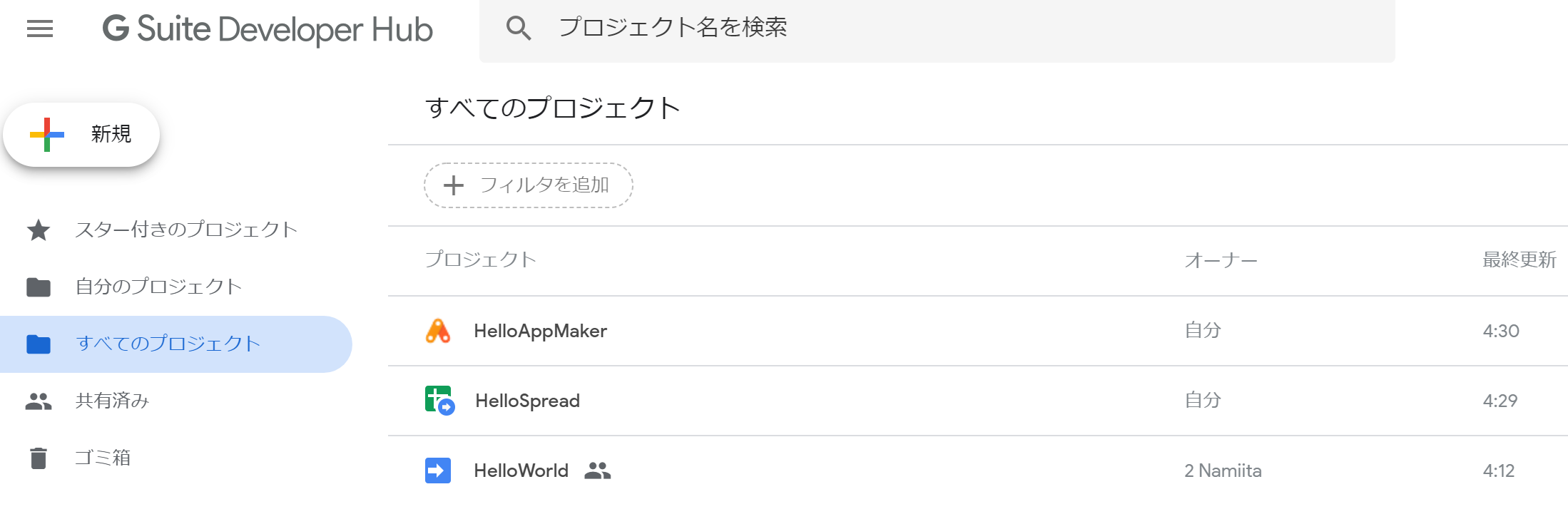
きちんと全部表示されていますね!この画面からプロジェクト詳細を開いたり、削除、共有などの操作をすることができます。スクリプト種類はプロジェクト名左にあるアイコンで見分けられるようになっています。
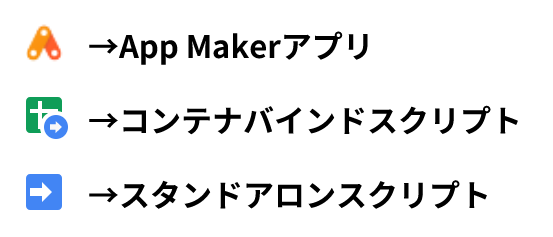
コンテナバインドスクリプトにカーソルを合わせると、親ファイルであるスプレッドの名前も表示されます。クリックするとそのままスプレッドが開ける!
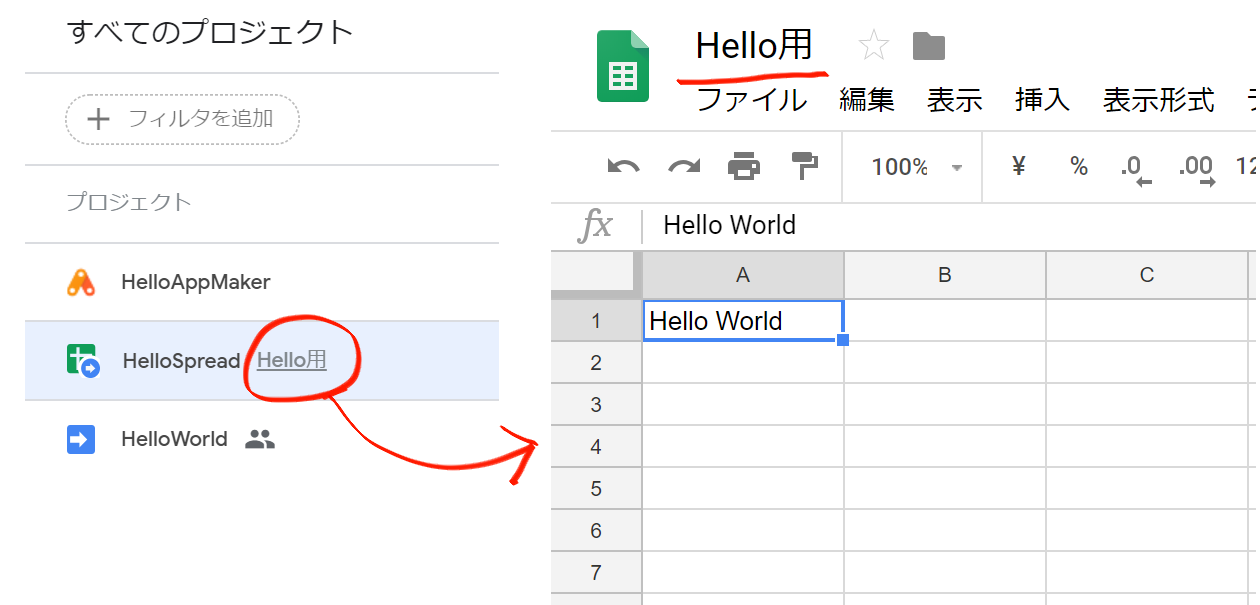
AppMakerは環境ごとにプロジェクト詳細を見ることができ、今回だとテスト環境(TEST)と開発環境(PREVIEW)のタブがあることが確認できます。
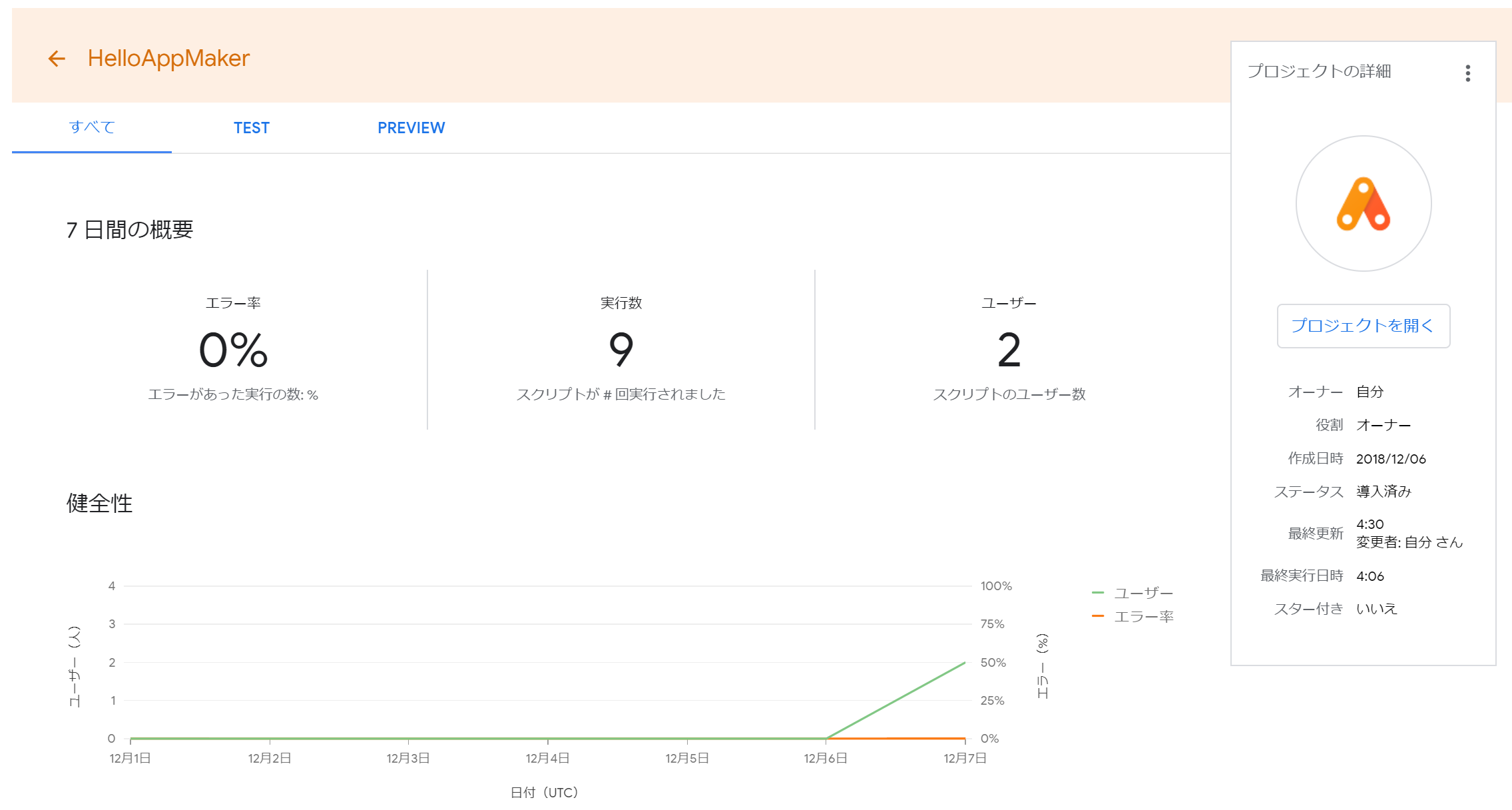
2. トリガーの管理ができる
これまでのトリガー設定は「スクリプトエディタ>編集>現在のプロジェクトのトリガー」から登録するしかなく、いちいちプロジェクトを開かないと確認や設定が出来ませんでしたが、新ダッシュボードでは「マイトリガー」メニューからトリガーを設定できます。画面はこんな感じ。

トリガー設定画面はこちら。プロジェクト詳細画面からも開くことができます。
今回は5分おきにHelloWorldしてくれるように設定してみました。
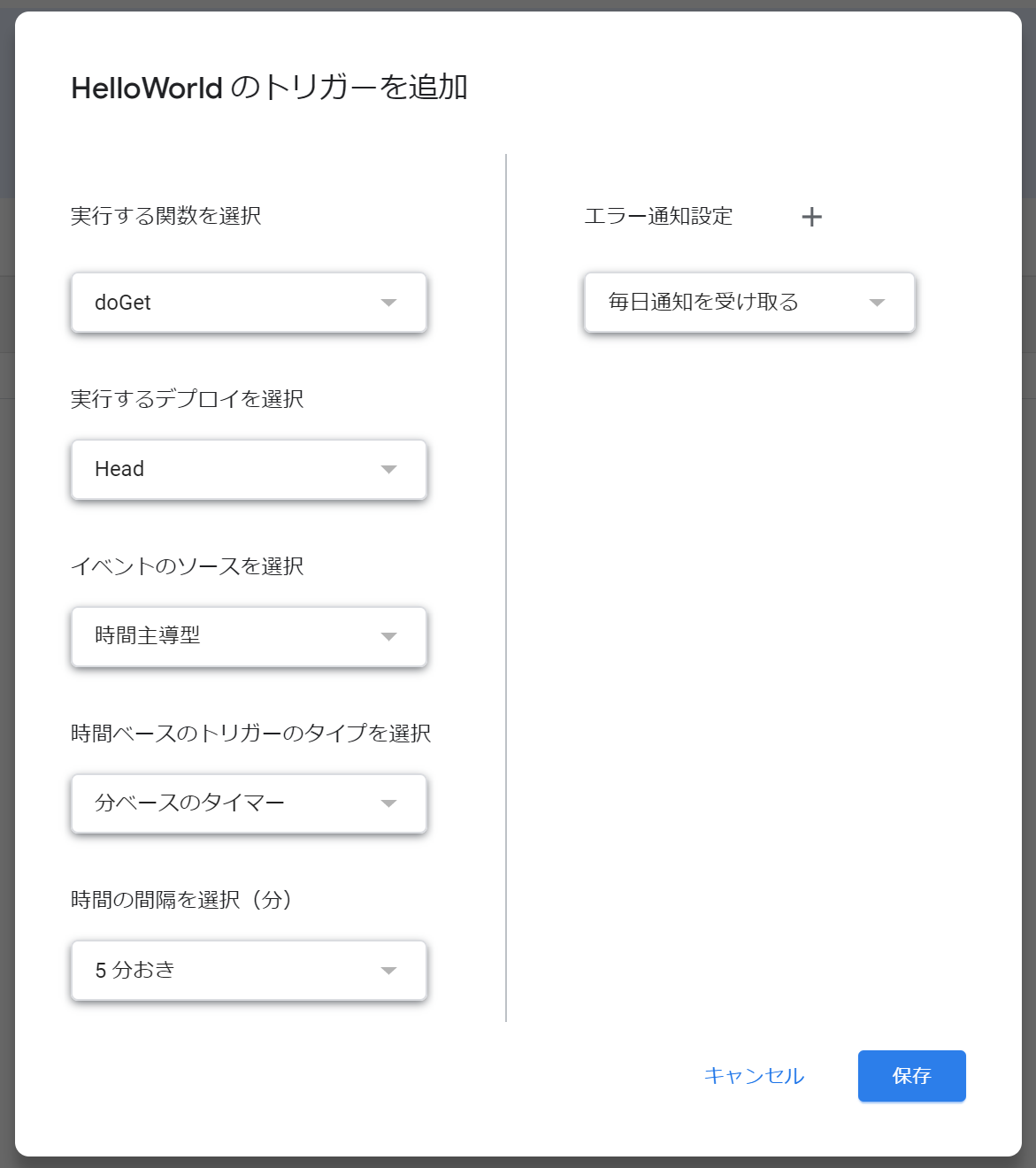
3. スクリプト実行をリアルタイム確認できる
メニューの「実行数」で、さっき設定したスクリプトの実行状況を見てみましょう。
左上に「リアルタイムで表示」チェックがあるのでONの状態にします。
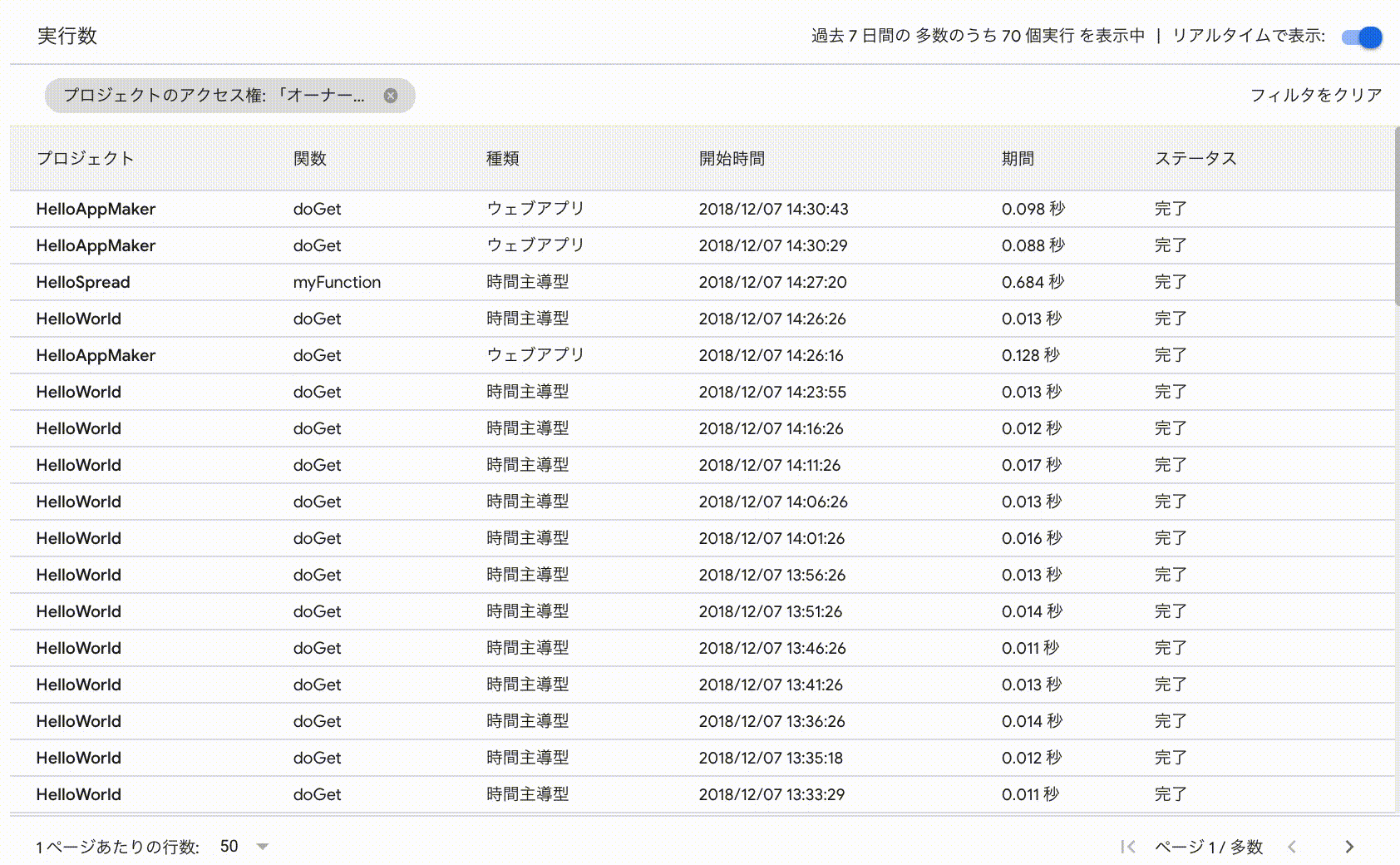
リロードしなくても、プロジェクトが実行される都度リストに追加されてます。
とくに時間主導型のプロジェクトを確認する際はとても便利そうです。
「G Suite Developer Hub」まとめ
いいところ
- 誰でも無料で使える
- どこにどんなプロジェクト作っても一元管理してくれる
- プロジェクトの中に入らなくてもトリガー操作できる
きになるところ
- AppMakerはまだまだ敷居が高い
- Businessユーザーに限るのが勿体無い!ライト層にこそ使ってほしいツール
- サンプルや日本語ドキュメントなど増えるといいですね
- 「はじめに」ページのサンプルコードが(個人的に)難しい
- 勉強します
たくさんGASを書こう
「G Suite Developer Hub」、プログラミング初心者にもやさしい感じでとても好印象でした。非エンジニアの方も、業務改善の開発時間がなかなか確保できないエンジニアの方も、どんどんGASりましょう。
面倒なことはダッシュボードにおまかせ!
エイチームブライズ/エイチームコネクト/エイチーム引越し侍 Advent Calendar 2018 明日は @ex_SOUL さんが担当です。お楽しみに!
参考
お知らせ
エイチームグループでは一緒に活躍してくれる優秀な人材を募集中です。
興味のある方はぜひともエイチームグループ採用ページ(Webエンジニア詳細ページ)よりお問い合わせ下さい。